Những dấu hiệu pin laptop bị chai và cách khắc phục đơn giản
Pin laptop bị chai là lỗi mà hầu hết người sử dụng laptop trong thời gian dài đều mắc phải. Theo thời gian pin sẽ xuống cấp nhanh chóng, vậy dấu hiệu pin laptop bị chai nhận biết như thế thế nào? Và cách khắc phục đơn giản khi gặp tình trạng này. Cùng nhau tìm hiểu kỹ hơn với bài viết dưới đây nhé! >>> Có thể bạn sẽ quan tâm đến dịch vụ sửa laptop - Thay pin laptop

Những dấu hiệu pin laptop bị chai và nguyên nhân
Dấu hiệu pin laptop bị chai
- Máy nhanh hết pin dù đã cắm sạc đầy đủ.
- Sạc pin mãi vẫn không đầy.
- Hiển thị thời lượng pin không chính xác, đột ngột tăng nhanh hoặc đột ngột giảm mạnh.
- Không sử dụng được pin, phải cắm sạc liên tục, rút sạc ra sẽ tắt nguồn.
Nguyên nhân dẫn đến tình trạng chai pin ở laptop
- Do thói quen vừa dùng vừa sạc khiến cho quá trình sạc-xả diễn ra đồng thời.
- Nguồn điện không ổn định hoặc ổ cắm điện bị lỏng khiến cho quá trình sạc bị ngắt quãng.
- Cắm xả pin liên tục, cường độ sử dụng laptop cao.
- Dùng cạn nguồn pin mới bắt đầu cắm sạc.
- Tản nhiệt hỏng hoặc bị chặn bởi bụi bẩn.
- Pin sử dụng lâu dài, dù không làm gì thì tuổi thọ của pin cũng giảm dần.
Dấu hiệu pin laptop bị chai và cách khắc phục đơn giản
Đối với máy đã có dấu hiệu pin laptop bị chai hoặc đang trong giai đoạn "hấp hối", thông thường người dùng chỉ có một giải pháp là bỏ tiền ra thay mới, nhưng ở bài viết này chúng tôi muốn trao đổi với các bạn cách đơn giản và hầu như thông dụng nhất để chúng ta phục hồi lại khả năng hoạt động của một quả pin laptop, ít nhất là "hồi sinh" được từ 60% đến 80% sức mạnh đã có.
B1. Lật laptop ngược xuống, đẩy các lẫy, nhẹ nhàng tháo pin ra khỏi máy tính xách tay của bạn.
B2. Bọc pin trong một cái khăn và đặt nó trong một túi nhựa kín hoàn toàn (bạn phải chắc chắn rằng pin sẽ không bị thấm nước).
B3. Đặt pin trong tủ lạnh (ở ngăn tủ đông) trong ít nhất 12 giờ - bạn hãy ghi chú lại thời gian bắt đầu để vào tủ lạnh; thậm chí sau đó bạn có thể để pin trong tủ lạnh đến 72 giờ.
B4. Lấy pin ra từ tủ đông. Bạn không cần vội vàng lấy pin ra khỏi túi nhựa, bạn đặt túi nhựa (bên trong vẫn có pin) ra ngoài không khí bình thường thêm 10 giờ cho đến khi nó đạt đến nhiệt độ trong phòng của bạn. Sau đó, bạn kiểm tra lại túi một lần nữa, nếu túi nhựa vẫn còn khá "mát mẻ", bạn cho phép để lâu hơn một chút.
B5. Ngay sau khi đá xung quanh đã tan hết, nhiệt độ túi pin đã giảm xuống bằng nhiệt độ phòng, tháo pin ra khỏi túi nhựa, mở khăn và lau sạch pin bằng khăn khô cho đến khi không còn chỗ nào trên quả pin bị ẩm nữa.
B6. Đặt lại pin vào laptop nhưng KHÔNG MỞ máy tính lên. Tiếp theo, bạn cắm máy tính vào bộ sạc nguồn điện ngoài (nguồn AC) và sạc cho đến khi đầy.
B7. Sau khi sạc đầy, pin laptop của bạn giờ đây đã được hồi sinh, bạn ngắt kết nối với bộ sạc nguồn và kiểm tra thử. Mặc dù phương pháp này thực sự không đem lại cho pin của bạn trở về như cũ là được 100% như ban đầu, nhưng bạn đã thành công trong việc phục hồi được từ 60% ~ 90% năng lượng mà pin đã có. Từ bây giờ, bạn hãy xả hết năng lượng pin và nạp lại đầy đủ trong một vài lần nữa để cảm nhận pin laptop của bạn được phục hồi tốt hơn.
B8. Tiếp đến, khi bạn sử dụng, bạn kiểm tra thiết lập các tính năng ảnh hưởng đến việc sử dụng pin và vô hiệu hóa các mục như bảo vệ màn hình (screensaver), chế độ ngủ (sleep) và độ sáng màn hình (brightness).
B9. Sử dụng laptop đến khi pin còn 3%. Sau đó, bạn cắm lại máy tính vào bộ sạc AC, để cho sạc cả đêm nếu có thể. Hôm sau, bạn dùng đến khi còn ít nhất là cho phép 3% pin còn lại. Bạn sạc tiếp trong 8 giờ nữa, sau khi thực hiện điều này, bạn sẽ nhận thấy một sự gia tăng đáng kể tuổi thọ cho pin.

Trên đây mình đã giải thích rõ nguyên nhân, dấu hiệu pin laptop bị chai và cách khắc phục đơn giản, hiệu quả. Rất mong các bạn có thể hiểu rõ hơn và áp dụng cho bản thân khi gặp tình trạng này. Chúc các bạn thành công
Bệnh viện Công nghệ 88 - Đơn vị sửa chữa uy tín Hà Nội
Cẩn Thận - Tận Tâm - Chuyên Nghiệp
***
Website: http://benhviencongnghe88.vn/
Địa chỉ:
Số 71A Lê Thanh Nghị, Bách Khoa, Hà Nội
Hotline: 0246.294.0461
Số 117 Lương Thế Vinh, Thanh Xuân, Hà Nội
Hotline: 0246.6523.200
Số 135 Chùa Láng, Đống Đa, Hà Nội
Hotline: 024.7106.9999 nhấn phím 3
Số 63 Nguyễn Thiện Thuật, Quận 3,
- Cách khắc phục tình trạng lỗi pin laptop hiệu quả nhất
- Giá pin laptop Asus ở đâu rẻ nhất và chất lượng tốt nhất?
- Tắt nguồn laptop có sạc pin được không? Cách sạc giúp pin luôn bền bỉ
- Cách khắc phục pin laptop sạc không vào điện nhanh nhất
- Cách khắc phục nhanh nhất cho lỗi hiển thị pin laptop
- Laptop Dell không nhận pin nguyên nhân do đâu? Cách khắc phục đơn giản mà không phải ai cũng biết
- Phồng pin laptop có phải vấn đề nghiêm trọng không? Có nguy hiểm cho máy tính hay không?
- Vừa sạc pin vừa dùng laptop có sao không?
- 5 Lưu ý tránh pin laptop bị chai khi sử dụng. Cách khắc phục pin laptop bị chai đơn giản nhất
- Nguyên nhân và cách khắc phục tình trạng máy tính nhanh hết pin
Bài viết liên quan
-
Làm gì khi pin laptop không nhận? 10-08-2020, 8:43 am
-
 Pin laptop có dấu chéo đỏ là hiện tượng gì và cách khắc phục đơn giản
10-08-2020, 8:32 am
Pin laptop có dấu chéo đỏ là hiện tượng gì và cách khắc phục đơn giản
10-08-2020, 8:32 am
-
 Top 4 địa chỉ uy tín bán pin laptop Dell Inspiron N4030
08-04-2020, 3:15 pm
Top 4 địa chỉ uy tín bán pin laptop Dell Inspiron N4030
08-04-2020, 3:15 pm
-
 Pin laptop dell e7440 mua ở đâu giá rẻ, uy tín
08-04-2020, 3:10 pm
Pin laptop dell e7440 mua ở đâu giá rẻ, uy tín
08-04-2020, 3:10 pm
-
 Tá hỏa với bí kíp hồi sinh pin laptop cũ
31-03-2020, 10:03 am
Tá hỏa với bí kíp hồi sinh pin laptop cũ
31-03-2020, 10:03 am
-
 Làm thế nào để kéo dài hạn sử dụng của pin laptop Dell Vostro?
14-03-2020, 10:15 am
Làm thế nào để kéo dài hạn sử dụng của pin laptop Dell Vostro?
14-03-2020, 10:15 am
-
 KHẮC PHỤC LỖI PIN LAPTOP ĐỂ LÂU KHÔNG SẠC ĐƯỢC
14-03-2020, 10:05 am
KHẮC PHỤC LỖI PIN LAPTOP ĐỂ LÂU KHÔNG SẠC ĐƯỢC
14-03-2020, 10:05 am
-
 Pin Laptop Chai Bao Nhiêu Thì Nên Thay Mới
14-03-2020, 9:27 am
Pin Laptop Chai Bao Nhiêu Thì Nên Thay Mới
14-03-2020, 9:27 am
-
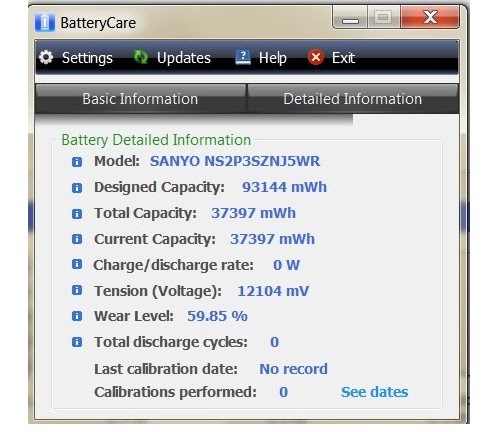 Những Phần Mềm Test Pin Laptop Online Phổ Biến Hiện Nay
13-03-2020, 4:33 pm
Những Phần Mềm Test Pin Laptop Online Phổ Biến Hiện Nay
13-03-2020, 4:33 pm
-
Thực hư cách phục hồi pin laptop hỏng 20-01-2020, 4:16 pm


